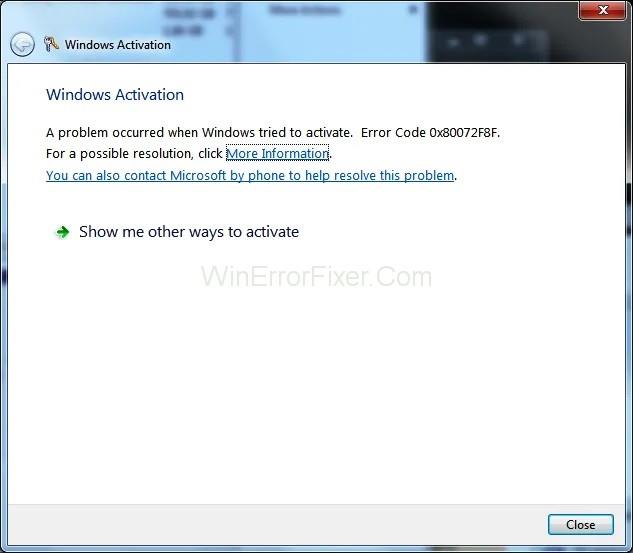Hoje, veremos o erro 0x80072f8f e mostraremos como corrigir o erro 0x80072f8f Windows 10. Como você sabe, nada neste mundo é perfeito e quase tudo tem alguns tipos de problemas. Isso é verdade mesmo no mundo da tecnologia com sistema operacional como o Windows ou qualquer outro sistema operacional por aí.
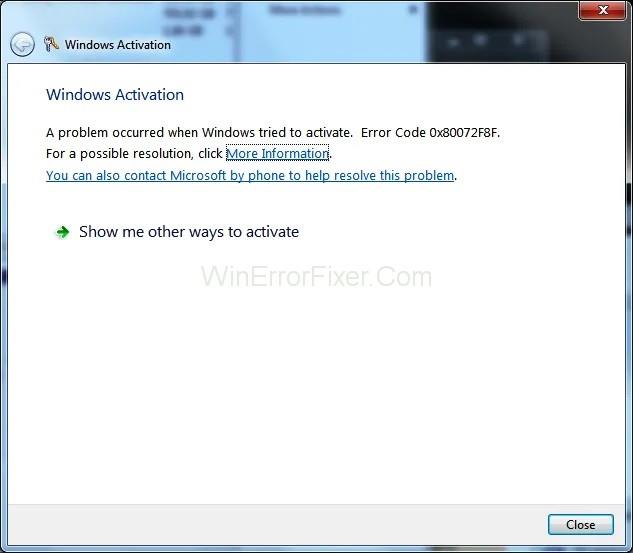
Embora, se você estiver enfrentando algum problema específico no Windows, provavelmente haverá um código de erro correspondente a isso. Isso pode incluir vários códigos de erro como 0XE80000A , CLR20r3 ou IDP.Alexa.51 pode ser causado por vários motivos e pode ser corrigido facilmente, conforme mostrado em Devsjournal.com . Você pode aprender tudo sobre o erro 0x80072f8f e suas possíveis causas para corrigi-lo com êxito seguindo este artigo até o final.
Conteúdo
Qual é o código de erro do Windows 0x80072f8f
O código de erro do Windows 0x800728f ocorre quando você está tentando ativar a instalação do Windows em seu computador ou deseja alterar qualquer configuração relacionada a isso. Por esse motivo, esse código de erro é conhecido como código de erro de ativação do Windows 0x80072f8f. Normalmente, quando um usuário enfrenta esse erro em seus computadores, a ativação do Windows será afetada. Como seria de esperar, isso pode ser bastante frustrante para a maioria dos usuários por aí.
Possíveis causas do código de erro da Microsoft 0x80072f8f
Embora o código de erro do Windows 0x80072f8f esteja relacionado à ativação do Windows e suas configurações, há várias coisas possíveis que podem causar isso em seu computador. E antes que você possa corrigir esse problema, é muito importante entender essas possíveis causas.
Normalmente, esse código de erro ocorre ao tentar atualizar seu PC com Windows. Qualquer atualização imprópria ou corrompida do Windows pode resultar em vários erros, incluindo este. Além das atualizações recém-instaladas, quaisquer alterações nas configurações de ativação do Windows, como alterar a chave do produto, também podem resultar no erro de ativação do Windows 0x80072f8f.
Como corrigir o erro de ativação do Windows 0x80072f8f
Agora que você sabe mais sobre os problemas que podem ocorrer devido ao erro 0x80072f8f, bem como suas possíveis causas, é provável que você queira corrigi-lo imediatamente. Embora, assim como qualquer outro erro que pode ser causado devido a várias causas possíveis, não há solução fixa para o erro de ativação mencionado neste artigo.
Em vez disso, você deve experimentar várias soluções e correções para garantir que nunca mais enfrente esse código de erro. Portanto, se você estiver enfrentando esse problema, certifique-se de seguir as seguintes soluções, uma por uma:
Solução 1: ajuste a data e a hora
Você precisa ter a data e a hora corretas no seu computador Windows 10 para acessar qualquer site disponível. Isso se deve simplesmente a razões de segurança, onde os servidores de qualquer site ou programa só se conectarão quando a hora e a data do seu computador estiverem ligadas.
Da mesma forma, se a data e a hora do seu computador estiverem incorretas, você não poderá se conectar aos servidores de atualização do Windows. Em alguns casos, isso pode até levar ao código de erro 0x80072f8f que pode ser facilmente corrigido ajustando a data e a hora:
Passo 1: Para ajustar a data e hora do seu PC com Windows, você deve abrir as configurações correspondentes. Clique com o botão direito do mouse no tempo presente no canto inferior direito da tela na barra de tarefas do Windows.
Passo 2: Selecione a opção Ajustar data/hora que abrirá as configurações de Data e Hora do seu computador.
Etapa 3: aqui, você pode inserir manualmente a data e a hora ou simplesmente clicar na opção Sincronizar agora. Isso fará com que seu computador altere automaticamente a data e a hora para os valores corretos usando os servidores da Microsoft.
Etapa 4: Depois de garantir que seu fuso horário também esteja correto, você não deverá enfrentar nenhum problema com o código de erro 0x80072f8f.
Solução 2: atualize os drivers de rede no Windows
Se você estiver enfrentando o problema de ativação do Windows com o erro 0x80072f8f ao baixar as atualizações do Windows, talvez esteja enfrentando problemas de Internet. Embora existam vários motivos possíveis para problemas na Internet, os drivers de rede corrompidos são um deles.
Como você sabe, todos os dispositivos do seu computador, incluindo a placa de rede, usam um driver de dispositivo para se comunicar com seu computador e oferecer acesso à Internet. Se houver algo errado com este driver de rede, você precisará atualizá-lo para corrigi-lo, conforme mostrado aqui:
Etapa 1: abra o Windows Run pressionando a tecla Windows + R no teclado. Aqui, digite devmgmt.msc e pressione Enter para abrir o Gerenciador de Dispositivos no seu computador.
Etapa 2: Em seguida, expanda Adaptadores de rede e identifique o dispositivo de rede padrão do seu computador.
Etapa 3: Depois disso, clique com o botão direito do mouse no dispositivo de rede padrão e selecione Atualizar driver.
Etapa 4: Se uma caixa de diálogo aparecer na tela, basta selecionar a opção “Pesquisar automaticamente por software de driver atualizado”.
Etapa 5: Depois de fazer isso, seu computador baixará e instalará o driver de rede mais recente para corrigir quaisquer problemas de Internet.
Solução 3: registre novamente os arquivos DLL no Windows
Existem muitos arquivos DLL presentes no Windows que são usados pelos diferentes aplicativos e componentes do sistema operacional Windows do seu computador. Da mesma forma, o processo de atualização, bem como o processo de ativação do seu computador, usa vários arquivos DLL. Quando esses arquivos DLL não são registrados, seu computador não poderá usá-los. Nesse caso, você deve registrar novamente os arquivos DLL no Windows para fazê-los funcionar novamente seguindo estas instruções:
Passo 1: Abra o menu Iniciar no seu computador Windows e procure por Prompt de Comando para abri-lo como administrador.
Etapa 2: Depois de abrir o prompt de comando como administrador, digite os seguintes comandos um por um. Simplesmente, pressione enter no seu teclado após cada comando para executá-lo em seu computador:
Comandos:
regsvr32 Wintrust.dll
regsvr32 Initpki.dll
regsvr32 Mssip32.dll
Etapa 3: Por fim, reinicie o computador que deve corrigir o erro de ativação do Windows 0x80072f8f.
Solução 4: redefinir a Microsoft Store
Embora seja muito raro, às vezes você pode enfrentar o código de erro 0x80072f8f Windows 10 no aplicativo da Microsoft Store. Isso pode ser causado devido a vários problemas no aplicativo da Microsoft Store. Embora você possa corrigir esses problemas facilmente, simplesmente redefinindo a Microsoft Store, conforme mostrado aqui:
Etapa 1: Para redefinir a Microsoft Store, abra o menu Iniciar do Windows pressionando a tecla Windows no teclado.
Passo 2: Em seguida, procure por wsreset.exe e clique com o botão direito nele para abri-lo como administrador.
Etapa 3: Depois de executar este programa, a Microsoft Store será redefinida corrigindo quaisquer problemas com ele.
Leia a seguir:
Conclusão
Como você seguiu este artigo até o final, você deve saber tudo sobre o código de erro de ativação do Windows 0x80072f8f. Como mencionamos as possíveis principais causas desse erro, juntamente com várias correções para ele, é provável que você já tenha corrigido o problema do código de erro 0x80072f8f do Windows. Dito isto, se você ainda estiver enfrentando o erro 0x80072f8f, certifique-se de mostrá-lo a um especialista.